YouTube Channel Customize Kaise Kare : हेल्लो दोस्तों स्वागत है आप के अपने प्रिय वेबसाइट pleaseindia पर , यह वेबसाइट रोजाना अप सबके लिए कुछ नया लेकर आता रहता है , ऐसे में आपके लिए मै आज YouTube Channel Customize Kaise Kare की जानकारी लेकर आया हूँ , उम्मीद करता हूँ आप इस जानकारी से अपने यूट्यूब चैनल को अच्छे से सेटिंग या कस्टमाइज कर पाएंगे , दोस्तों अगर आपने अभी भी अपना नया यूट्यूब चैनल नहीं ओपन किये है तो आप जल्दी से ओपन कर लें , क्योंकि यूट्यूब चैनल ओपन होने के बद ही आप अपने यूट्यूब चैनल को अच्छे से कस्टमाइज करके प्रोफेशनल बना सकते है , दोस्तों मेरे द्वारा बताये गये नीचे के स्टेप्स को फालो करके आप अपने यूट्यूब चैनल को अच्छे से सेटिंग्स कर सकते है .
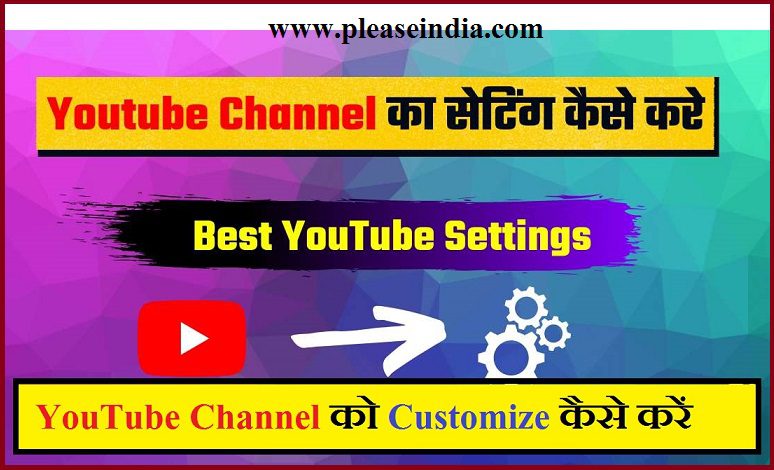
YouTube Channel को Customize कैसे करें ?
यूट्यूब चैनल को अच्छे से कस्टमाइज कैसे करें : दोस्तों यदि आपने अपना यूट्यूब चैनल बनाया है और आपके यूट्यूब चैनल पर व्यूज कम आ रहा है ,और आपके यूट्यूब चैनल पर सब्सक्राइबर नहीं बढ़ रहे है तो कहीं न कहीं आपके यूट्यूब चैनल को अच्छे से कस्टमाइज करने की आवश्यकता है , आपके यूट्यूब चैनल में अगर अच्छे से लोगो ,चैनल का बैनर या आर्ट , या टैगिंग , डिस्क्रिपसन आदि बहुत सी सेटिंग्स नहीं है तो आइसे में आपका यूट्यूब चैनल कभी भी ग्रो नही कर सकता है , बाकी बात करें विडियो की कवालिटी , कंटेंट की क्वालिटी तो इस पर भी सभी नए यूट्यूब चैनल बनाने वाले को ध्यान में रखना चाहिए . ऐसे में आपको अपने यूट्यूब चैनल को कस्टमाइज करना बहुत ही जरूरी हो जाता है .
यूट्यूब चैनल बनाने के बाद क्या क्या कस्टमाइज करें ?
YouTube Channel Customization : दोस्तों यूट्यूब चैनल बनाने के बाद कुछ जरूरी चीजों में बदलाव की आवश्यकता होती है , आपके यूट्यूब चैनल में लोगो अच्छे से बना होना चाहिए , चैनल का बैनर अच्छे से बना होना चहिये , चैनल का डिस्क्रिपशन अच्छे से होना चाहिए , चैनल का लेआउट अच्छे से बना होना चाहिए , जितने भी आप के सोशल मिडिया हेंडल हो उसका लिंक और एक ईमेल डिस्क्रिपशन में होना चाहिए . और भी बहुत सी सेटिंग है जो आपको अपने यूट्यूब चैनल पर करना जरूरी है , आइये जानते है .
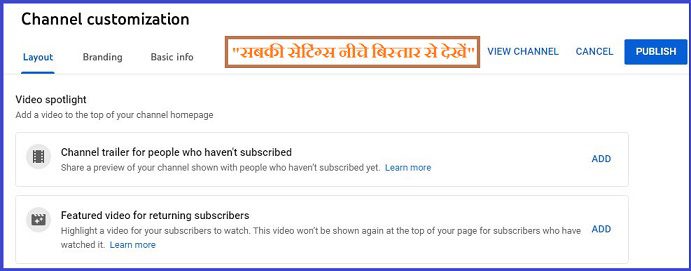
1 – Layout : यहाँ पर आपको दो तरह का आप्शन दिख रहा होगा जैसे –
- पहला “Channel Trailer for people who haven’t subscribed” – इसमें आप अपने यूट्यूब चैनल का अच्छा सा ट्रेलर विडीयो बना कर इस सेक्शन में Add कर दें . इससे जो आपके चैनल को सब्सक्राइब नहीं किया होगा वह कर लेगा .
- दूसरा “Featured video for returning subscribers” इसमें आपको एक बेहतरीन विडियो बना कर जो आपका सबसे अच्छा विडियो बना हो उसको Add कर दें . जिससे आपके सब्सक्राइबर बार बार आपके यूट्यूब चैनल पर वापस आयेंगें .
2 – Branding :यहाँ पर आपको तीन तरह का आप्शन दिख रहा होगा जैसे –
- पहला “Picture” – इसमें आपको अपने यूट्यूब चैनल का आइकॉन बना कर लगाना है , जिसकी साइज़ 48 MB होनी चाहिए और 98╳98 पिक्सल की .PNG फाइल की होनी चाहिए . Change पर क्लिक करके इसमें बदलाव कर सकते है .
- दूसरा “Banner image” – इसमें आपको अपने यूट्यूब चैनल का बैनर अच्छा सा बनाना है , बैनर की साइज़ 6 MB होनी चाहिए और 2048╳1152 पिक्सल की .PNG फाइल की होनी चाहिए . Upload पर क्लिक करके इसमें बदलाव कर सकते है .
- तीसरा “Video watermark” – इसमें आपको अपने यूट्यूब चैनल का वाटरमार्क बनाना है , जो आपके विडियो में नीचे आइकॉन की तरह दिखाई डेता है . विडियो वाटरमार्क की साइज़ 1 MB की होनी चाहिए और 150╳150 पिक्सल की .PNG,JPG,JPEG,BMP,GIF फाइल की होनी चाहिए . Upload पर क्लिक करके इसमें बदलाव कर सकते है .
3 – Basic Info : इसमें आपको ऊपर में “Channel name and description” लिखा मिल जायेगा .
- Channel Name – पेंसिल के आइकॉन पर क्लिक करके अपने यूट्यूब चैनल के नाम में बदलाव कर सकते है ,
- Description – और साथ में नीचे डिस्क्रिपसन बॉक्स में अपने चैनल के बारे में एक हजार शब्दों में सब कुछ बता सकते है .
- Channel URL – इसमें आपको कुछ नहीं करना है .
- Links – यहाँ पर आपको +Link के बटन पर क्लिक करके अपने सोशल मिडिया जैसे – फेसबुक , टवीटर ,इन्सटाग्राम ,टेलीग्राम , आदि जो भी चाहें उसका लिंक जोड़ सकते है .
- Contact info – यहाँ पर आपको अपना एक कोई ईमेल / जीमेल आईडी डाल देना है , जिससे की लोग आपसे संपर्क कर सकें .
अंत में ये सभी कस्टमाइजेशन करने के बाद आप को ऊपर में दिए गए “PUBLISH” बटन पर क्लिक कर देना है , इससे आपकी सभी सेटिंग्स सेव हो जाएगी .
YouTube Channel की Settings कैसे करें ?
यूट्यूब चैनल की सेटिंग कैसे करें : दोस्तों यूट्यूब चैनल बनाने के बाद कुछ जरूरी चीजों में बदलाव की आवश्यकता होती है , जैसे यूट्यूब चैनल को पूरी तरह कस्टमाइज करना और साथ ही आपको अपने यूट्यूब चैनल की दी गयी Setting में आपको बदलाव करने की आवश्यक है , यही सेटिंग यूट्यूब चैनल की जान होती है , आइये जानते है कैसे करना है .
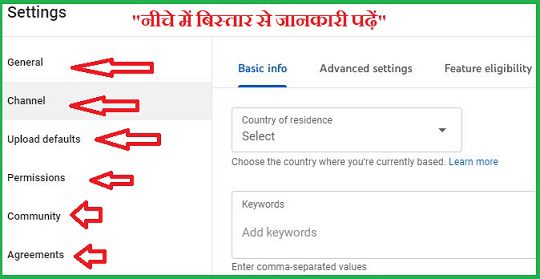
सबसे पहले आपको अपने यूट्यूब चैनल की दी गयी Setting पर क्लिक करना होगा , आप यहाँ पर देखेंगे कई सारे आप्शन जैसे – General , Channel , Upload defaults , Permissions , Community , Agreements लिखा मिल जायेगा . आइये एक एक करके पूरी सेटिंग्स को जानते है .
1- General : इस वाले सेक्शन में आपको कोई भी सेटिंग करने की आवश्यकता नहीं है .
2 – Channel : इसमें आपको तीन तरह का आप्शन दिख रहा होगा जैसे – Basic info , Advanced settings , Feature eligibility .
- Basic info : यहाँ पर “Country of residence” लिखा मिल जायेगा , इस पर क्लिक करके अपने देश को सेलेक्ट कर लेना है , उदाहरण के लिए – India . और नीचे के दुसरे बॉक्स में “Keywords” लिखा मिल जायेगा , आपको अपने यूट्यूब चैनल के कटेगरी के अनुसार दस से पंद्रह Keyword डाल देना है , उदाहरण के लिए – अपने चैनल का पूरा नाम , Technical News ,Dail vlogs ,Educational News, Internet , Tips & tricks आदि लिख सकते है .
- Advanced settings : इसमें आपको “Do you want to set your channel as made for kids?” लिखा मिल जायेगा , आपको अनुसार जैसे – यदि आपका यूट्यूब चैनल बच्चों के लिए है तो पहले वाले Yes पर टिक कर देना है , और यदि आपका यूट्यूब चैनल बच्चों के लिए नहीं है तो दुसरे बिन्दु No. वाले पर टिक कर देना है .
- Feature eligibility : यहाँ पर नीचे तीन प्रकार का जैसे – Standard features , Intermediate features , Advanced features लिखा मिल जायेगा , आपको तीनो को इनेबल करना होगा .
- 1. Standard features : इसमें आपको कुछ नहीं करना है क्योंकि यह अपने से सबके यूट्यूब चैनल में Enabled रहता है .
- 2. Intermediate features : यह सेक्शन बहुत ही जरूरी है करना , इस पर जैसे ही क्लिक करेंगे इसमें आपका मोबाइल नम्बर माँगा जायेगा , जल्दी से अपने मोबाइल को डाल कर अपने नम्बर को OTP द्वारा वेरीफाई कर लेना है , Eligible की जगह पे पहले की तरह Enabled दिखाई देगा .
- 3. Advanced features : इस वाले सेक्शन में आपको Vail id में अपना ईमेल आईडी डालना है , और दिए गये ईमेल आईडी पर गूगल द्वारा एक लिंक भेजा जायेगा तुरंत आपको इस लिंक को वेरीफाई कर लेना है , Eligible की जगह पे पहले की तरह Enabled दिखाई देगा .
- Basic info : इस सेक्शन में आपको “Title” लिखा मिल जायेगा आपको इसमें कुछ नहीं करना है . उसके नीच में “Description” लिखा मिल जायेगा इसमें आपको अपने यूट्यूब चैनल के बारे में बिस्तार से लिखना है कि आपका यूट्यूब चैनल किसके बारे में जानकारी डेता है . उसके नीचे बॉक्स में “Visibility” लिखा मिल जायेगा इसमें आपको Unlisted को सेलेक्ट कर लेना है , और नीचे “Tags” लिखा मिल जायेगा , अपने चैनल के केटेगरी के अनुसार हैश टैग लगाना है .
- Advanced settings : इस सेक्शन में “License” , “Category” , “Video language” , “Title and description language” , “Comments” लिखा मिल जायेगा .
- License में Standard YouTube License को सेलेक्ट करना है .
- Category में आपका यूट्यूब चैनल किस कटेगरी का है सेलेक्ट कर लेना है .
- Video language में हिंदी अथवा अंग्रेजी सेलेक्ट कर लेना है .
- Title and description language में हिंदी अथवा अंग्रेजी सेलेक्ट कर लेना है .
- Comments में आपको पहले वाले बिन्दु Allow all comments पर टिक कर देना है .
ये सब करने के बाद आपको नीचे Save बटन पर क्लिक कर देना है .
4 – Permissions : इसमें आपको कुछ नहीं करना है .
5 – Community : इसमें आपको 500 सब्सक्राइबर होने के बाद बदलाव कर सकते है . किसी दुसरे व्यक्ति या अपना किसी दुसरे यूट्यूब चैनल का लिंक दे सकते है .
6 – Agreements : इसमें आपको कुछ नहीं करना है .
यूट्यूब चैनल का लोगो/आइकॉन कैसे बनाये ?
दोस्तों अगर आप एक अच्छा यूट्यूबर बनना चाहते है और अपने यूट्यूब चैनल को प्रोफेशनल बनाना चाहते है है तो आपको जल्दी से अपने यूट्यूब चैनल का लोगो बना कर अपलोड कर देना है , यह काम आप ऑनलाइन और ऑफलाइन किसी दुसरे से बनवा सकते है , आपको बता दे यूट्यूब चैनल का लोगो या आइकॉन बनाने के लिए बहुत सारे गूगल प्ले स्टोर पर मोबाइल एप्प मिल जायेंगे जैसे – pixallab , Canva , Space आदि . अपने मोबाइल में डाउनलोड करके , इंस्टाल करने के बाद खुद से ही यूट्यूब चैनल का लोगो डिजाईन कर सकते है . और खुद ही अपने यूट्यूब चैनल पर अपलोड कर सकते है .
ऑनलाइन यूट्यूब चैनल का बैनर / चैनल आर्ट कैसे बनाये ?
दोस्तों जैसा की मैंने ऊपर में लोगो बनाने के लिए आपको बताया उस्सी प्रकार से आप अपने यूट्यूब चैनल का बैनर या चैनल आर्ट को खुद से डिजाईन कर सकते है , और साथ में अपने यूट्यूब चैनल के लिए थम्बनिल , चैनल का वाटरमार्क भी बना सकते है , इसके लिए आपको अपने मोबाइल में गूगल प्ले स्टोर से pixallab , Canva , Space आदि . अपने मोबाइल में डाउनलोड करके , इंस्टाल करने के बाद खुद से ही यूट्यूब चैनल का लोगो , थम्बनिल , वाटरमार्क , चैनल का बैनर या चैनल आर्ट को डिजाईन कर सकते है . और खुद ही अपने यूट्यूब चैनल पर अपलोड कर सकते है .
दोस्तों ये थी हमारी आज की जानकारी “YouTube Channel Customize Kaise Kare” उम्मीद करता हूँ आपको जरूर पसन्द आया होगा , इस पोस्ट की जानकारी से सम्बंधित आपके मन में कोई सवाल या सुझाव है तो आप नीचे कमेंट बॉक्स में नीचे हमें कमेंट करके पूँछ सकते है , हम जल्द से जल्द आपके सवालों का जबाब देने की कोशिस करेंगे , आपका अपना साथी www.pleaseindia.com ////
